듀얼 모니터로 작업 효율을 높이고 싶으신가요? 하지만 HDMI 단자가 하나밖에 없다고 포기하셨나요?

노트북 모니터 HDMI 단자 하나로 듀얼 모니터 연결 및 설치방법
하지만 걱정 마세요! 컴퓨터나 모니터의 단자가 부족하거나 HDMI 단자 하나만으로도 듀얼 모니터를 충분히 설치할 수 있습니다.
그렇기 때문에 다양한 케이블과 어댑터를 사용하면 문제없이 여러 대의 모니터를 연결할 수 있으니까요. 지금부터 그 방법을 차근차근 살펴보겠습니다.
HDMI 단자 하나로 듀얼 모니터 연결하기
노랗 목차
PC나 노트북을 사용할 때 HDMI나 DP(디스플레이 포트)를 이용해 모니터를 연결하는 것이 일반적입니다.

하지만 PC 본체에 HDMI 단자가 하나만 있는 경우라면 어떻게 해야 할까요? 다양한 방법을 통해 해결할 수 있습니다.
1. 변환 케이블 젠더 사용하기
첫 번째 방법은 변환 케이블을 사용하는 것입니다.

만약 HDMI 단자만 있고 다른 포트가 없다면, 변환 케이블 젠더를 이용해 다른 방식으로 연결할 수 있습니다.

- VGA to HDMI 케이블: 본체의 VGA(RGB) 단자에 연결하고 모니터에는 HDMI 케이블로 연결하는 방식입니다. 다만, VGA는 아날로그 방식으로 음성 지원이 되지 않으며, 해상도나 화질이 HDMI나 DP보다 낮다는 단점이 있습니다.
- USB to HDMI 케이블: 본체의 USB 포트에 연결한 후, HDMI 케이블을 통해 모니터와 연결할 수 있습니다. 특히 USB-C 타입을 지원하는 경우 더 빠르고 안정적으로 연결할 수 있습니다. 이 방법은 PC나 노트북의 HDMI 단자가 하나뿐인 상황에서 매우 유용합니다.
2. 컨버터 사용하기
컨버터를 이용하는 방법도 있습니다.
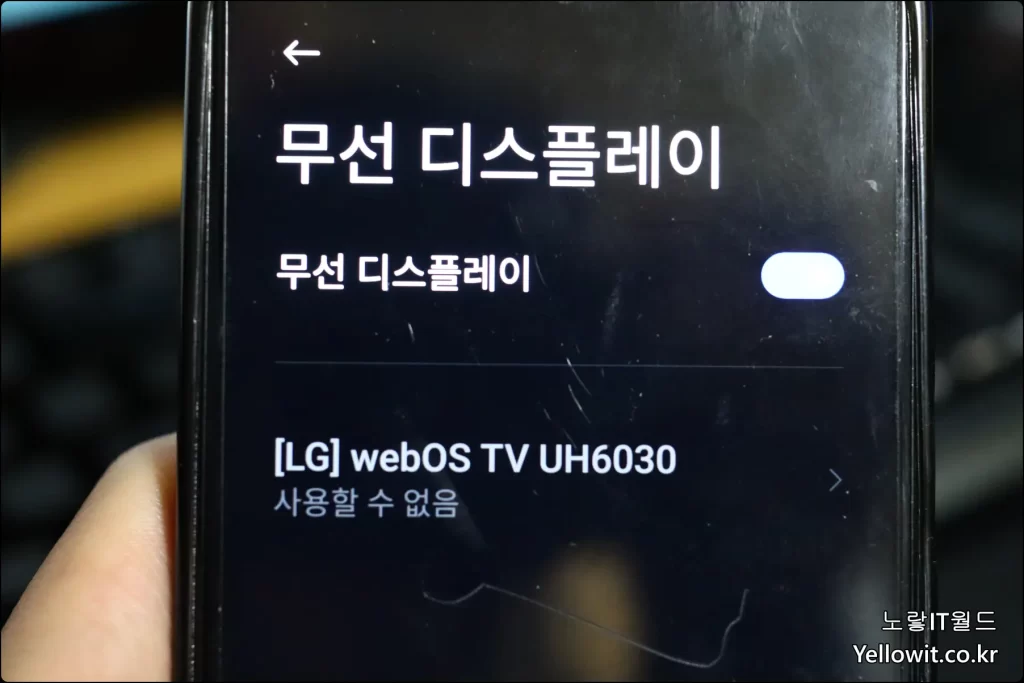
예를 들어, USB to HDMI 컨버터를 사용하면 USB 포트를 통해 추가 모니터를 연결할 수 있습니다. 이는 노트북이나 데스크탑에 HDMI 포트가 부족한 상황에서 유용한 해결책으로 빠른 화면전환이 필요한 게임이나 영화시청이 아니라면 무선 디스플레이 연결이라고 하는 윈도우에서 지원하는 미러링 기능을 통해 듀얼모니터 복사하거나 그대로 확장하여 사용하느것도 가능합니다.
참고 : 윈도우11 무선디스플레이 연결 – 노트북 모니터 연결
3. 멀티 허브 이용하기
또한 멀티 허브를 활용하면 다양한 포트를 한 번에 연결할 수 있으며 저 같은 경우 활용하면 다양한 포트를 한 번에 연결할 수 있으며 저 같은 경우 초텍에서 출시한 HUB-M15-GY 9 IN 1 C type TO 어댑터 허브 제품을 주로 사용하고 있습니다.
참고 : 노트북 듀얼모니터 유선 랜선 연결 USB허브 OTG 리더기

이러한 멀티허브를 통해 USB, HDMI, DP, VGA 등 다양한 케이블을 허브 하나로 연결해 사용할 수 있어 여러 모니터 연결에 유리합니다. 특히 노트북처럼 포트가 제한적인 장비에 유용합니다.
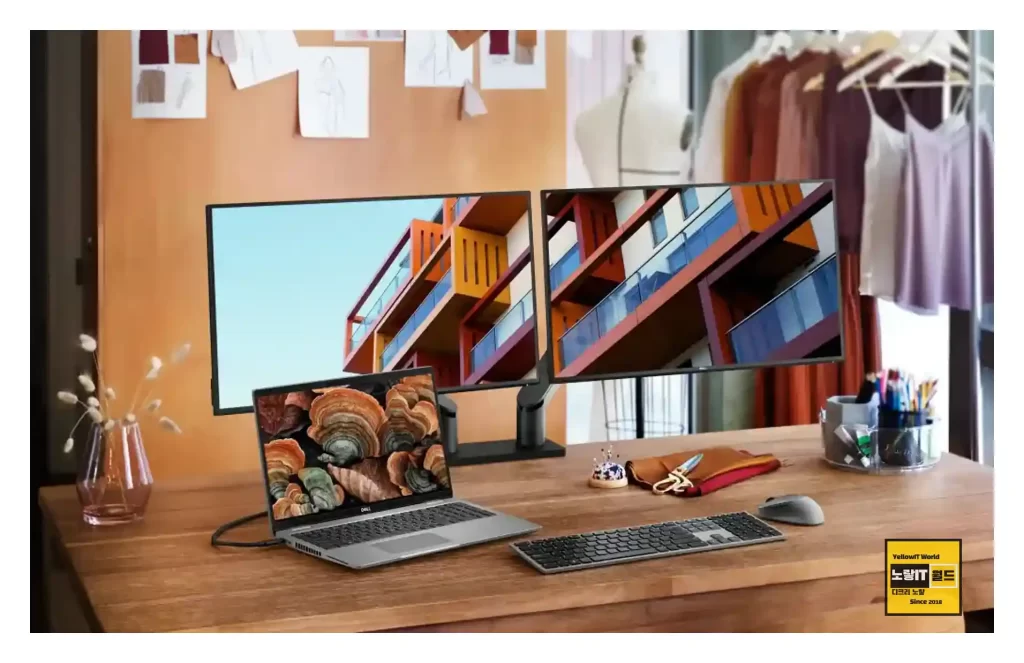
모니터에 HDMI 단자만 하나 있다고 해서 듀얼 모니터 설정을 포기할 필요는 없습니다.
| 변환 타입 | 추천 제품 | 주요 특징 |
| HDMI to VGA 변환 케이블 | HDMI to VGA 변환 케이블 | HDMI 신호를 VGA로 변환 내장형 마이크로칩으로 안정적인 변환 추가 전원 필요 없음 |
| HDMI to DVI 케이블 | HDMI to DVI 케이블 | HDMI와 DVI-D 호환 고해상도(최대 1080p) 지원 금도금 커넥터로 내구성 향상 |
| USB to HDMI 어댑터 | USB-C to HDMI 어댑터 | USB-C 포트를 HDMI로 변환 4K 해상도 지원 컴팩트한 디자인 |
| USB to DisplayPort 어댑터 | USB to DisplayPort 어댑터 | USB 3.0 포트를 DisplayPort로 변환 최대 1080p 해상도 지원 플러그 앤 플레이 |
| DisplayPort to HDMI 케이블 | DisplayPort to HDMI 케이블 | DisplayPort를 HDMI로 직접 연결 4K 해상도 지원 플러그 앤 플레이 |
| 멀티 포트 USB 허브 with HDMI | 4-Port USB 3.0 Hub with HDMI | USB 3.0 포트 4개 HDMI 출력 1개 다중 장치 동시 연결 가능 |
| 무선 디스플레이 어댑터 | Wireless Display Adapter | HDMI 포트를 통한 무선 연결 Miracast 지원 설치 간편 |
다양한 변환 케이블, 컨버터, 멀티 허브 등을 활용하면 손쉽게 듀얼 모니터를 연결할 수 있습니다. 작업 효율을 높이기 위해, 그리고 더 넓은 화면으로 업무를 처리하고 싶다면 지금 소개해드린 방법을 시도해보세요.
“이 포스팅은 쿠팡 파트너스 활동의 일환으로, 이에 따른 일정액의 수수료를 제공받습니다.”
